Comment convertir la différence de temps entre deux heures en nombre (heures/minutes/secondes) dans Excel ?
Normalement, lors du calcul de la différence de temps avec une soustraction dans Excel, vous obtiendrez le résultat au format hh:mm ou hh:mm:ss. Pour convertir directement la différence de temps en un nombre tel que des heures/minutes/secondes après le calcul, les méthodes décrites dans cet article vous seront utiles.
Convertir la différence de temps en nombre (heures/minutes/secondes) avec des formules
Convertissez facilement la différence de temps en heures/minutes/secondes avec un outil incroyable
Convertir la différence de temps en nombre (heures/minutes/secondes) avec des formules
Veuillez procéder comme suit pour convertir la différence de temps en nombre.
Convertir la différence de temps en heures
Sélectionnez une cellule vide (dans ce cas, je sélectionne C2), entrez la formule ci-dessous et appuyez sur la touche Entrée. Ensuite, faites glisser la poignée de recopie automatique vers le bas pour obtenir toutes les différences de temps au format heures. Voir capture d'écran :
=(B2-A2)*24

Convertir la différence de temps en minutes
Pour convertir la différence de temps en minutes, veuillez utiliser la formule ci-dessous.
=(B2-A2)*1440

Convertir la différence de temps en secondes
La formule ci-dessous peut vous aider à convertir directement la différence de temps au format secondes comme le montre la capture d'écran ci-dessous.
=(B2-A2)*86400

Remarque : Dans les formules ci-dessus, A2 contient l'heure de début et B2 contient l'heure de fin. Vous pouvez les modifier selon vos besoins.
Convertissez facilement la différence de temps en heures/minutes/secondes avec un outil incroyable
Nous recommandons vivement l'assistant Date & Heure de Kutools for Excel pour calculer rapidement les différences de temps et les afficher en heures, minutes ou secondes en quelques clics seulement.
1. Sélectionnez une cellule vide pour afficher la différence de temps, cliquez sur Kutools > Assistant de formule > Assistant Date & Heure.
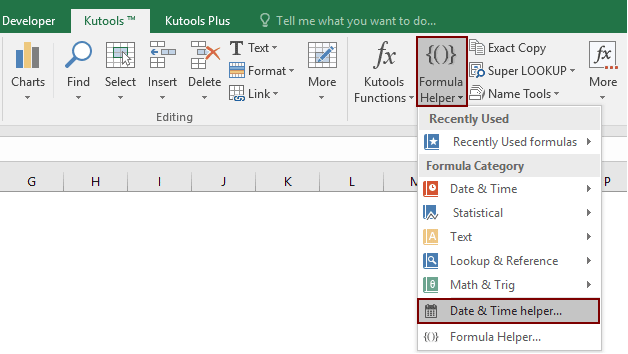
2. Dans la boîte de dialogue Assistant Date & Heure, veuillez configurer comme suit.

Vous obtiendrez ensuite la différence de temps affichée en heures, minutes ou secondes entre les heures spécifiées.
Conseils: Une formule sera insérée automatiquement dans la cellule sélectionnée, vous pouvez faire glisser la poignée de recopie automatique vers le bas pour obtenir les autres différences de temps.

Si vous souhaitez bénéficier d'un essai gratuit (30 jours) de cet utilitaire, veuillez cliquer pour le télécharger, puis aller appliquer l'opération selon les étapes ci-dessus.
Meilleurs outils de productivité pour Office
Améliorez vos compétences Excel avec Kutools pour Excel, et découvrez une efficacité incomparable. Kutools pour Excel propose plus de300 fonctionnalités avancées pour booster votre productivité et gagner du temps. Cliquez ici pour obtenir la fonctionnalité dont vous avez le plus besoin...
Office Tab apporte l’interface par onglets à Office, simplifiant considérablement votre travail.
- Activez la modification et la lecture par onglets dans Word, Excel, PowerPoint, Publisher, Access, Visio et Project.
- Ouvrez et créez plusieurs documents dans de nouveaux onglets de la même fenêtre, plutôt que dans de nouvelles fenêtres.
- Augmente votre productivité de50 % et réduit des centaines de clics de souris chaque jour !
Tous les modules complémentaires Kutools. Une seule installation
La suite Kutools for Office regroupe les modules complémentaires pour Excel, Word, Outlook & PowerPoint ainsi qu’Office Tab Pro, idéal pour les équipes travaillant sur plusieurs applications Office.
- Suite tout-en-un — modules complémentaires Excel, Word, Outlook & PowerPoint + Office Tab Pro
- Un installateur, une licence — installation en quelques minutes (compatible MSI)
- Une synergie optimale — productivité accélérée sur l’ensemble des applications Office
- Essai complet30 jours — sans inscription, ni carte bancaire
- Meilleure valeur — économisez par rapport à l’achat d’add-ins individuels